Hvis du har lett etter et videoverktøy som kan transkode eller konvertere, har du kanskje støtt på Håndbrekk. Mange brukere stoler på denne skrivebordsapplikasjonen fordi den kan være nok videorelatert arbeid uten å kreve betaling. Men mer enn dette, hva er de andre tingene HandBrake kan gjøre? Og er det virkelig effektivt for deg? Her vil du få svarene når vi avslører funksjonene, fordelene og ulempene ved verktøyet.

Del 1. Oversikt over håndbremser
HandBrake er et åpen kildekode-videokonverteringsverktøy laget gratis for å kode, transkode, konvertere og komprimere videofiler. Programvaren er spesielt utviklet for å brukes av nybegynnere og proffer, og gir et intuitivt grensesnitt rikt på funksjoner. Selvfølgelig er HandBrake også designet for å gi enestående resultater, uavhengig av funksjonene som brukes til å endre videoinformasjonen. En annen ting å huske på er at verktøyet er kjent for sin avanserte komprimeringsalgoritme, som reduserer filstørrelsen uten å miste videokvaliteten.
- HandBrake kan være en videokompressor.
- Tilpassbare forhåndsinnstillinger for enheter som iPhone, Samsung, etc.
- Rediger viktige utdatainnstillinger, for eksempel FPS, kodek og oppløsning.
- Det fungerer bra for batchbehandling for flere filer.
- Avansert støtte for lydteknologi som DTS og Dolby Digital.
- Gi en forhåndsvisning i sanntid av de konverterte filene.
- Kompatibel med et bredt spekter av formater, kodeker og forhåndsinnstillinger.
- Ytterligere videoredigeringsverktøy for å beskjære, kutte, slå sammen og så videre.
Del 2. Håndbrems detaljert gjennomgang
Sikkerhet og stabilitet
'Er håndbremsen trygg?' Dette er et spørsmål om HandBrake som angår mange mennesker. Ærlig talt, det anses som trygt å bruke og laste ned fordi koden er åpen kildekode, og den kan undersøkes av allmennheten, noe som forbedrer sikkerheten og åpenheten.
Dekryptering
Det er synd at HandBrake ikke har muligheten til å dekryptere noen Blu-ray- eller DVD-filmer. Men hvis du trenger det, kan du bruke libdvdcss til å håndtere krypterte DVDer.
Utdataformater
HandBrake gir MP4, MKV og WebM tre utdataformater. Dessuten gir den mange avanserte innstillinger for deg å tilpasse utdataprofilen, som Videokoder, Framerate, osv. Sammenlignet med moderne rippere er utdataformatene begrenset, og noen mennesker vil klage på det.
Avanserte hovedfunksjoner
Samlet vurdering:
Som nevnt kan verktøyet være mer enn en medietranskoder. Du kan bruke HandBrake som videokonverter, kompressor, ripper og editor. Disse funksjonene er tilgjengelige fordi du ikke trenger å legge til en utvidelse til programvaren bare for å få disse. Videre utvikles de gradvis for å være avanserte og lage video- eller lydfiler av høy kvalitet.
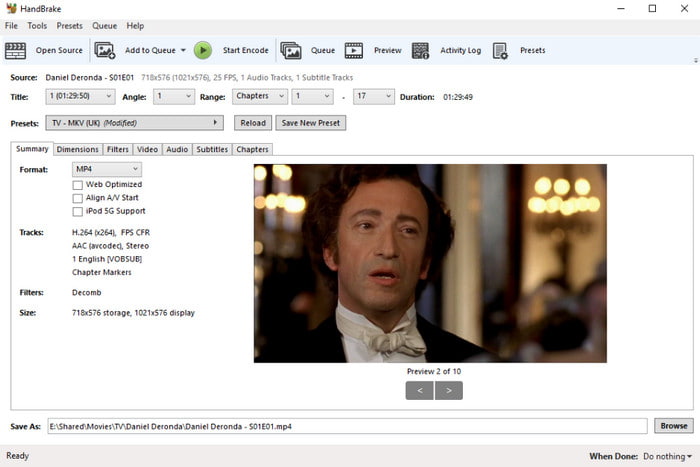
Akselererende video- og lydkodeker
Samlet vurdering:
Videokodeker er viktige for å skille filstørrelse og båndbreddeeffektivitet. Så selv om du bruker Håndbrems som DVD-ripper, kan du bruke videokodeker som H.265, H.264 og VP9. Den støtter også populære lydkodeker, som AAC og FLAC, hvis utdataformatet er MKV.

Brede støttede plattformer
Samlet vurdering:
En bruker må vurdere programvaretilgjengeligheten, og heldigvis er HandBrake offisielt nedlastbar på Windows, Linux og Mac. Selvfølgelig må du oppfylle minimumssystemkravene eller gå for standardene hvis du trenger å rippe eller konvertere videoer av høy kvalitet.
Videoredigering i toppklasse
Samlet vurdering:
Enten du laster ned HandBrake på Mac eller Windows, kan du enkelt redigere videoer før du konverterer eller ripper dem. Ikke bare er det effektivt for grunnleggende redigering, men programvaren er også viktig i avanserte teknikker som å legge inn undertekster, kapittelmarkører, snu en video, og legge til filtre. Disse funksjonene er spesielt gode for å legge til nødvendige elementer i klippene eller organisere en lang liste med videoer.

Dette er ting vi likte med HandBrake-programvaren. Mer enn et gratis og åpen kildekodeverktøy, det gir utmerkede funksjoner som er vanskelig å motstå. Med det sagt er det flere ting du trenger å lære om verktøyet, og vi vil diskutere dette i neste del.
Rotete grensesnitt
Selv om HandBrake har et enkelt grensesnitt, er det ikke noe å si hvor andre innstillinger kan plasseres. Noen ganger går brukere glipp av sjansen til å utdype redigering eller konvertering fordi noen funksjoner er skjult eller utilgjengelige på hovedgrensesnittet. Det er også lett å gå seg vill i applikasjonen, så det er nødvendig å se en veiledning.
Problemer med ustabilitet og feil
Til tross for regelmessige oppdateringer og vedlikehold, er det flere møter med feil og feil på HandBrake. Likevel kan det å bruke ferdighetene dine til å endre systemet bare føre til funksjonsfeil eller tap av data. For denne saken foreslår noen brukere å vente på at utviklerne skal fikse problemene, men det alene kan kaste bort tid.
Ressursintensive
HandBrake er et spesialisert verktøy med avanserte funksjoner, men på grunn av dette trenger brukerne høyere utstyr for å unngå å bli forvrengt på de rippede eller konverterte filene. Å jobbe med en høyere oppløsning og bitrate med HandBrake kan kreve mye for datamaskinen din.
Del 3. Endelig dom
Vi synes at HandBrake er et fantastisk og nyttig verktøy av mange grunner. Og til tross for dens profesjonelle utvikling, forblir den gratis og åpen kildekode, slik at alle kan få tilgang til eller redigere den så mye de trenger for videre utvikling. Til tross for disse utmerkede funksjonene, kan HandBrake være utfordrende for nybegynnere, og kompleksiteten kan føre til tap av data, spesielt med feilaktige Blu-ray- og DVD-rippinginnstillinger. Dessuten har verktøyet ingen funksjon som kan hjelpe omgå kopibeskyttede DVD-er, så det er også en ulempe du må vurdere. Om noe, tar den langsomme prosessen for mye uten noen måte å si om resultatet vil bli bra. Dette er hele HandBrake-anmeldelsen.
Del 4. Beste alternativ til håndbrems
Siden HandBrake tar tid å rippe videoer av høy kvalitet, bør du bytte til et alternativ som Blu-ray Ripper. Programvaren på tvers av plattformer kan håndtere intensiv Blu-ray-ripping for 2D- og 3D-videoer. Den støtter også videoeksport til 1080p eller 4K uten forvrengning. Hvis du har en plate som inneholder flere filmer, kan Blu-ray Ripper rippe og konvertere dem til FLV, MP4, MOV, AVI, HEVC osv. Mens du kan prøve det gratis, har HandBrake-alternativet en rimelig livstidslisens for å rippe, konvertere og redigere Blu-ray så mye du vil.
- En profesjonell Blu-ray-ripper for Windows og Mac.
- Ingen filstørrelsesbegrensning, og den støtter flere konverteringer.
- Gi redigeringsfunksjoner for å beskjære, slå sammen, dele og mer.
- Minimale systemkrav for en jevn arbeidsflyt.
Gratis nedlasting
For Windows
Sikker nedlasting
Gratis nedlasting
for macOS
Sikker nedlasting
Trinn 1.Last ned og installer Blu-ray Ripper for å komme i gang. Sett inn Blu-ray-platen i enhetsrommet og vent til programmet oppdager innholdet. Klikk på Last inn plate knappen for å forberede videoene på hovedgrensesnittet.

Steg 2.Neste trinn er å velge de nye innstillingene for klippene. Gå til Ripp alle For å meny og velge utdataformat, oppløsning og kvalitet. Fortsett deretter til Rediger eller Klipp-menyen for å redigere videoene som du foretrekker.

Trinn 3.Naviger til Lagre til menyen for å velge en ny plasseringsmappe for de rippede filene. Til slutt klikker du på Ripp alle for å begynne å rippe Blu-ray. Etter en stund er videoene klare til å se eller dele med venner.

Virkelig, dette er HandBrake-alternativet for Windows og Mac. Den har høyhastighets prosessorkraft med utmerkede resultater. Start nå ved å klikke på Last ned-knappen.
Del 5. Vanlige spørsmål
-
Er håndbremsen fri?
Definitivt ja. HandBrake er gratis å laste ned og bruke på støttede plattformer som Windows, Mac og Linux. Uten kostnader kan du fullt ut bruke funksjonene til å konvertere, omkode, kode, komprimere og redigere mediefiler etter behov.
-
Er håndbremsen bra?
Ja. Det regnes som en av de beste programvarene for utmerket konvertering med flere støttede videoformater og kodeker. Dessuten er det også en flott løsning for videoredigering, for eksempel beskjæring, filtrering, oppskalering og mer.
-
Er håndbrems ulovlig?
Nei, programvaren er ikke et ulovlig program. Den ble utviklet av mange frivillige og ble distribuert under vilkårene i GNU Public License. Vær imidlertid oppmerksom på at det er bedre å bruke programvaren til personlige og pedagogiske formål for å unngå brudd på opphavsretten.
-
Er håndbremsen trygg?
Ja, programvaren er trygg å bruke på datamaskinen din. For å forhindre potensiell skadelig programvare eller virus, sørg for å laste ned HandBrake fra den offisielle nettsiden og bruk antivirusprogramvare for sikkerhets skyld.
Avslutter
For å konkludere med Håndbrems anmeldelse, du har lært programvarens hovedfunksjoner, støttede formater og kodeker og mer. Vi inkluderer også noen av ulempene du må vurdere før du laster den ned. Men hvis du trenger et profesjonelt verktøy med en enklere læringskurve, er Blu-ray Ripper et alternativ å oppdage. Det anbefales som en lettvektsløsning med full støtte for intensiv videoripping for Blu-ray og DVD. Klikk på Last ned-knappen for å prøve det på Windows og Mac.
Mer fra Blu-ray Master
- Konkret opplæring – Hvordan bruke håndbremsen til å konvertere AVI-video
- Hvordan rippe og konvertere Blu-ray-plater med håndbrems og alternativer
- 10 beste gratis DVD Ripper-programvare for å rippe DVD med letthet
- Hvordan gratis rippe Blu-ray-filmer på Windows
- Aimersoft DVD Ripper Review og den beste alternative programvaren
- Topp gratis DVD Ripper for Mac og Windows – 2024-anmeldelse

